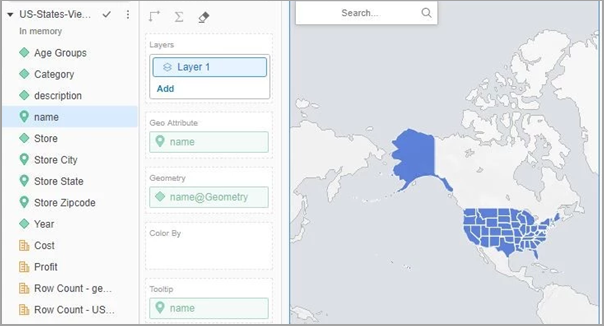MicroStrategy ONE
지리 공간 서비스 시각화에 사용자 정의 모양을 추가하는 방법
KML 파일을 (으)로 가져와 지리 공간 서비스 시각화에 사용할 사용자 정의 모양을 만들 수 있습니다. Workstation .
사용자 정의 모양에 대한 KML 파일 가져오기
- 새 또는 기존 대시보드를 엽니다.
-
새 데이터세트로 데이터를 가져오려면 데이터 추가
 를 클릭하고 새 데이터를 선택합니다.
를 클릭하고 새 데이터를 선택합니다. -
디스크의 파일을 클릭하여 컴퓨터의 파일에서 데이터를 가져옵니다.
-
Choose files(파일 선택)을 클릭합니다. 사용자로 이동 .kml 파일 및 클릭열기 .
경계 정보는 Geometry GeoRole이 적용된 상태에서 기하 애트리뷰트로 추출됩니다.
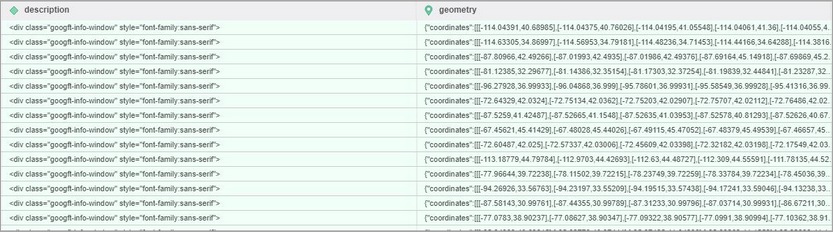
시각화에 사용자 정의 모양 추가
- 상단 툴바에서 을(를) 클릭합니다. 시각화 삽입
 .
. - 선택맵 > 지리 공간 서비스
 .
. -
기하 애트리뷰트를 더블 클릭하여 시각화에 추가합니다.
편집기 패널에서 기하 애트리뷰트를 포함하는 지리 애트리뷰트 드롭 구역 아래에 새로운 기하 드롭 구역이 표시됩니다.
형식 패널에유형이(가) (으)로 설정되었습니다. 영역및경계이(가) (으)로 설정되었습니다. 사용자 정의 모양자동으로.
이 지점에서 선택,만 유지 및 제외와 같은 기본 기능이 모두 활성화되어 있지만, 더 나은 필터 성능을 위해서는 지리적 애트리뷰트 드롭 구역에 애트리뷰트를 추가해야 합니다. 지리적 애트리뷰트 드롭 구역이 비어 있고 기하 드롭 구역에 단일 폼 애트리뷰트가 포함된 경우 경고 아이콘이 표시됩니다. 경고 아이콘이 있는 동안에는 다음의 경우 실행 중 페이지가 중단됩니다. POST Web 서버의 크기 제한을 초과했습니다.
실제 데이터 세트에 애트리뷰트 연결
사용자 정의 모양 파일과 다른 데이터세트 간에 애트리뷰트를 연결할 수 있습니다. 아래 예에서 애트리뷰트이름모양 파일에서 및주데이터세트의 에 해당 값이 포함되어 있습니다. 두 애트리뷰트를 연결하면 데이터세트의 메트릭을 지리 공간 서비스 시각화에 추가할 수 있습니다. 예를 들어, 비용에게색상 기준드롭 구역은 데이터 세트의 비용 값이 포함된 주에만 사용자 정의 모양을 적용합니다.
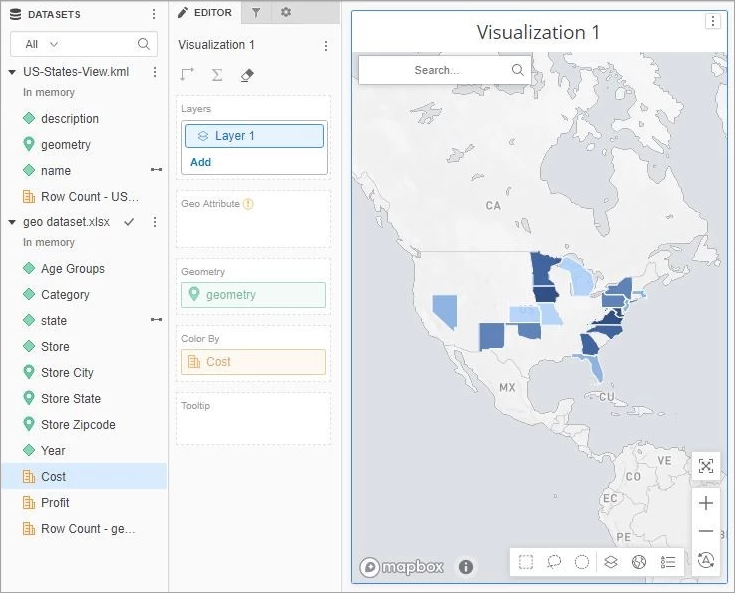
실제적인 제안
- 데이터 가져오기 프로세스 중에 애트리뷰트 연결을 수행합니다.
-
Geometry 및 GeoRole 애트리뷰트에서 다중 폼 애트리뷰트를 생성합니다.
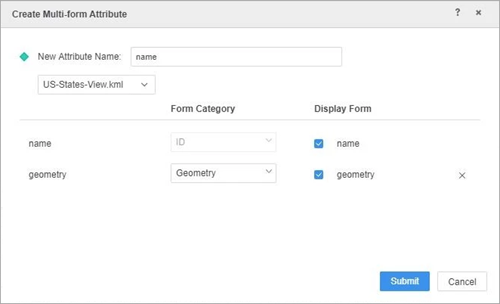
데이터 레이블 기능이 지리 애트리뷰트 드롭 구역에 종속되므로 다중 폼 애트리뷰트를 생성하면 오류를 방지하는 데 도움이 됩니다. 위에 표시된 다중 폼 애트리뷰트를 추가하면 지리 애트리뷰트 드롭 구역이 이미 채워진 상태로 편집기 패널에 표시됩니다.